Jak používat UNetbootin pro Windows a další instalace OS
UNetbootin je jeden takový softwarePoužívá se k zavedení flashdisku, takže jej lze použít jako instalační médium OS, například Windows OS. K zavádění systému Flash používám zřídka UNetbootin, protože používám Rufuse častěji.
Poté, co jsem to zkusil několikrát, jsem „docela“ shodoval s tímto UNetbootinem. Díky jeho jednoduchému a snadno použitelnému rozhraní je UNetbootin schůdnou alternativou k Rufus.
Jak víme, že je jich tolikpodobný software kromě UNetbootin a Rufus, který lze použít pro spouštěcí flash disky, například Wintoflash. Bohužel tato bezplatná verze Wintoflash podporuje pouze souborový systém FAT32 (výchozí flashdisk), takže velikost ISO souboru, kterou používáme později, je omezena na 4 GB. Na rozdíl od Rufus a UNetbootin, které lze použít k zavedení flashdisku, i když použitá velikost ISO souboru je více než 4 GB.
Jak používat UNetbootin pro začátečníky
Zde je návod, jak pomocí UNetbootinu snadno zavést flashdisk:
1. První stažení software zde.
2. Připojte blesk k notebooku nebo PC.
3. Otevřete software UNetbootin, který jste stáhli dříve. Zobrazte UNetbootin víceméně jako na následujícím obrázku. Flashdisk bude automaticky detekován, jak je vidět ve sloupci Jednotka: I: Pak zvolte Diskimage a klikněte na tlačítko ... (jak jsem dal šipku).

4. Vyberte požadovaný soubor operačního systému (ISO), například Windows 7, poté vyberte Otevřeno.

5. Poté, co vyberete požadovaný soubor operačního systému, vyberte jej Ok.

6. Předpokládejme, že dostanete oznámení, jako na obrázku níže, vyberte jej Ano všem.

7. UNetbootin začne extrahovat a kopírovat soubory na flash. Tento proces trvá přibližně 10 minut v závislosti na velikosti souboru ISO.
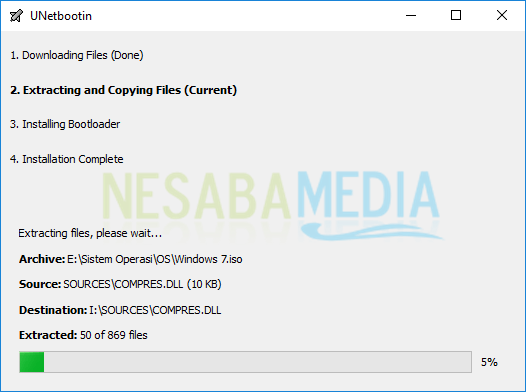
8. Nyní, pokud existuje psaní Kompletní instalace jak je ukázáno níže, znamená to, že blesk dokončil bootování.
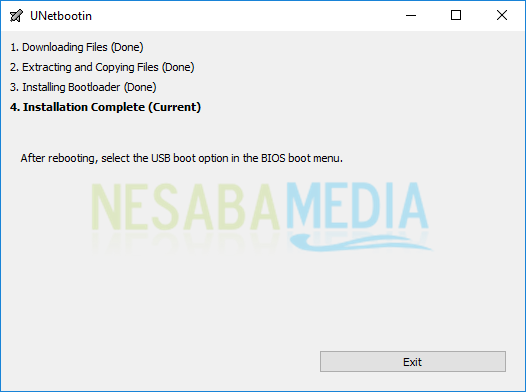
Dalším krokem je nastavení spouštěnípoprvé provedeno z blesku. Chcete-li to provést, musíte nejprve vstoupit do nabídky BIOS. Pokud ano, stačí provést instalaci podle operačního systému. V předchozím článku jsem vysvětlil tutoriál, jak nainstalovat operační systém Windows, Windows XP, 7, 8 i 10. Níže naleznete odkaz na tutoriál:
- Kroky instalace systému Windows XP
- Kroky instalace systému Windows 7
- Kroky instalace systému Windows 8 / 8.1
- Kroky instalace systému Windows 10








